このブログ投稿では、Googleドライブを統合します Ubuntu18.04で。 Googleドライブとは何かわからない場合は? クラウドにドキュメントを保存するのに最も人気のある保存先の1つです。 、ハイテク大手の Google 。
Ubuntu 18.04 Googleドライブを簡単に統合できるGnome組み込みのオンラインアカウント機能が付属しています Ubuntu18.04で。
Gnomeオンラインアカウントを使用してUbuntu18.04にGoogleドライブを統合する
Gnomeオンラインアカウントはシステムの設定にあります。
アクティビティに移動します>>オンラインアカウントを検索する 。

または
ターミナルを開きます( Ctrl + Alt + T )次のコマンドを実行して、オンラインアカウントの構成を表示します。
gnome-control-center online-accounts
システム設定にGnomeオンラインアカウントが表示されない場合は、 aptを使用してインストールすることを検討してください。 コマンド。
sudo apt install gnome-online-accounts
Googleをクリックして、Googleドライブの統合を開始します。
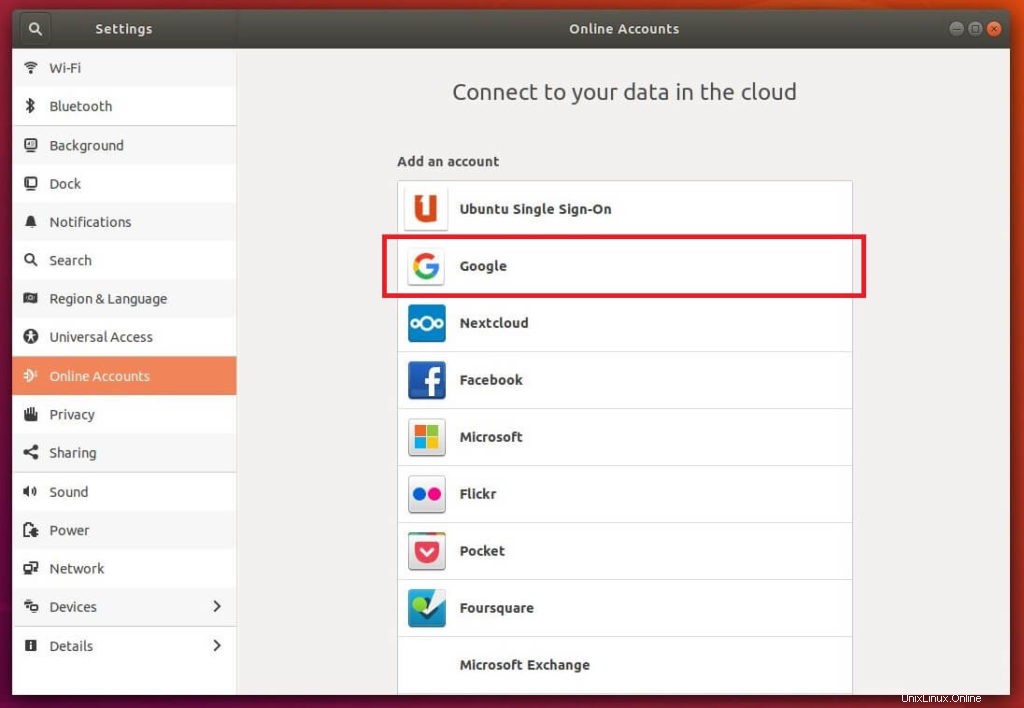
このページにメールアドレスを入力してください。
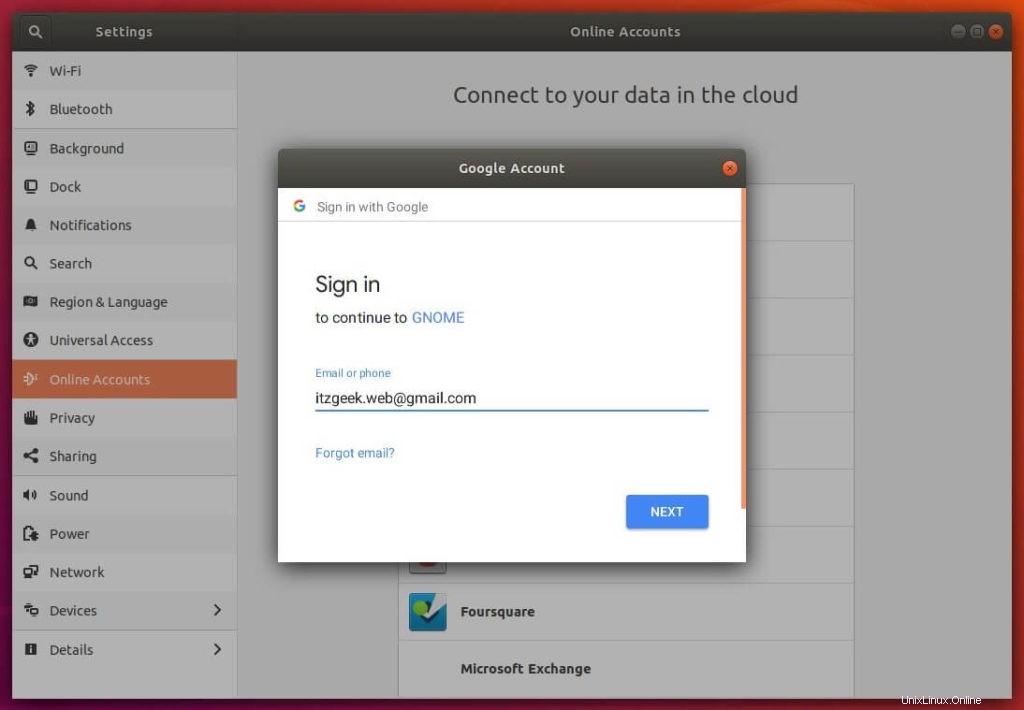
Gmailアカウントのパスワードを入力して、Googleアカウントにログインします。
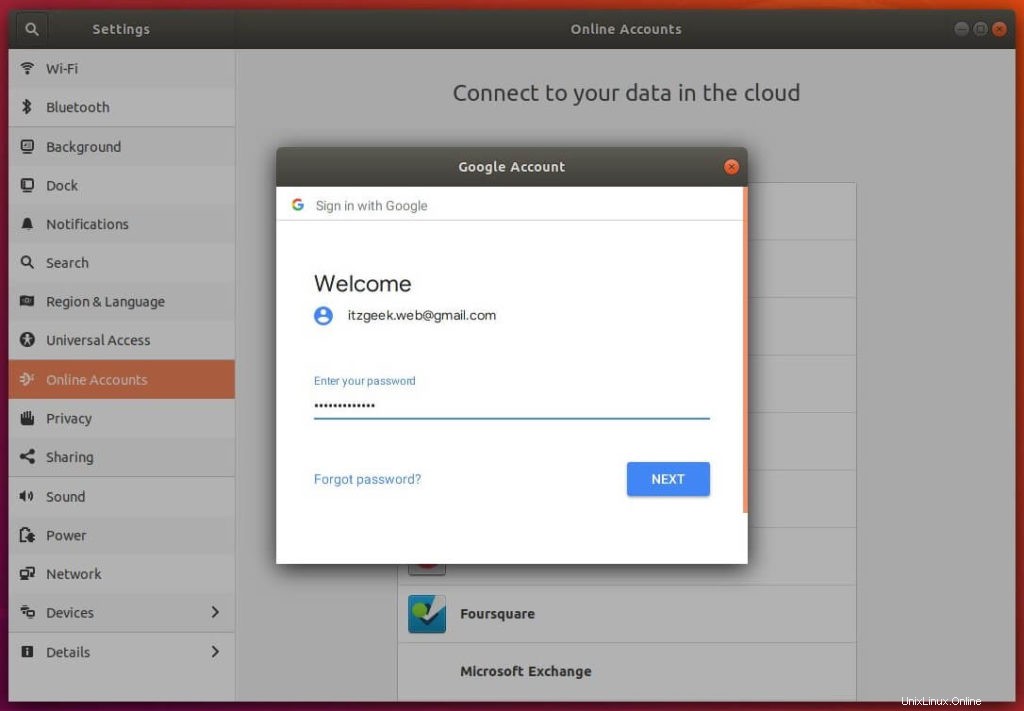
許可をクリックします GNOMEにGoogleアカウントを管理させる Ubuntuマシンで。
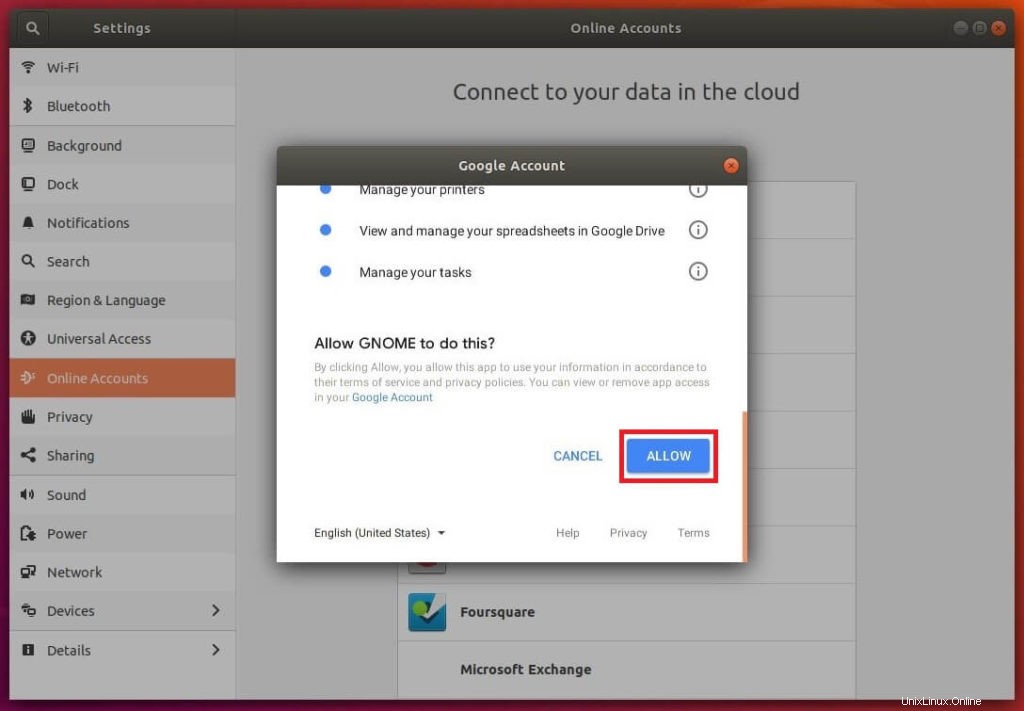
このウィンドウには、 GNOMEによって管理されているサービスが一覧表示されます このコンピューターで。 [閉じる]をクリックします。
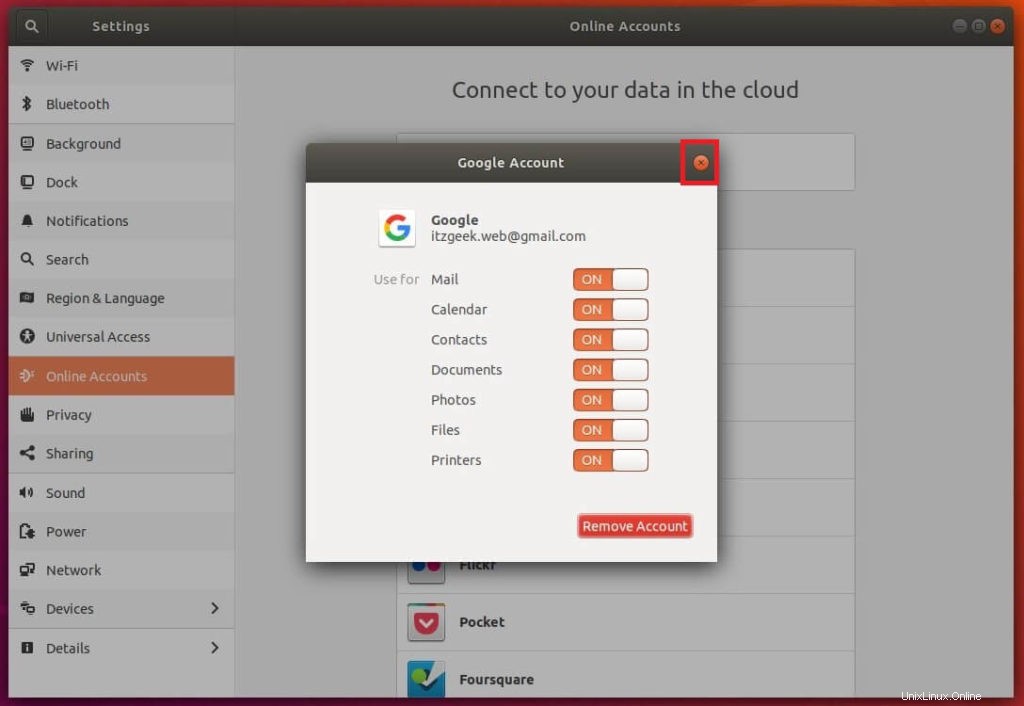
これで、Googleアカウントが追加されました オンラインアカウントへ。
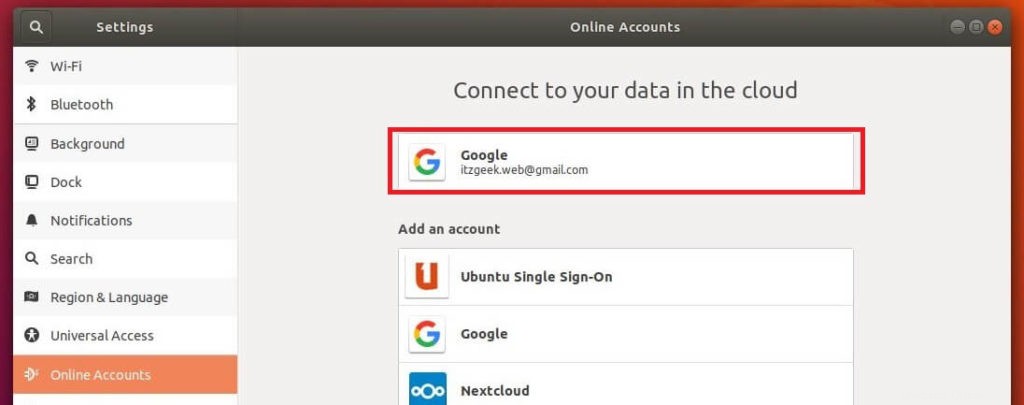
ファイルマネージャーを開きます 左側のペインでGoogleアカウントをクリックします 。 数秒間待って、Googleドライブのデータを取得します。
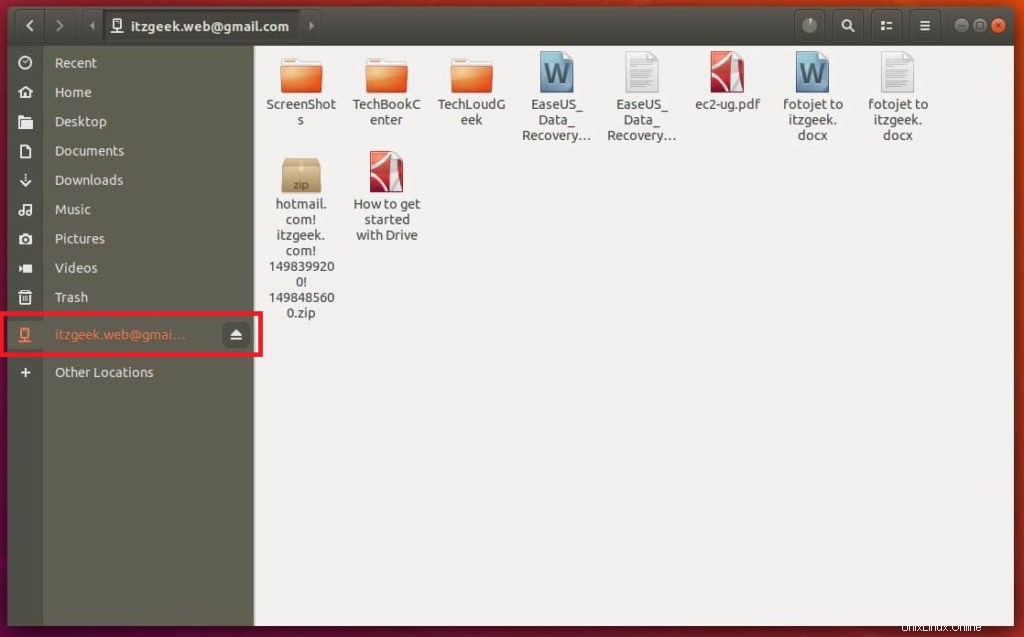
以上です。